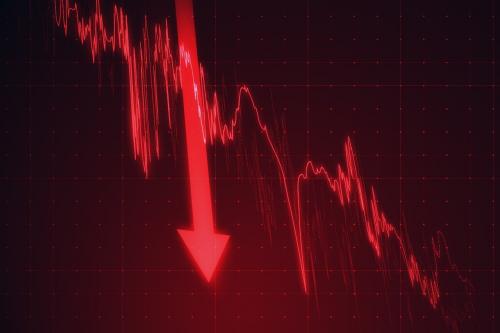Anda bisa melakukan screenshot untuk satu layar penuh memanjang ke bawah seperti hasil tangkapan layar full-screen di smartphone.
![]()
Cara Screenshot Panjang di Laptop Full Size Memanjang ke Bawah tanpa Aplikasi. (Foto: Freepik)
IDXChannel—Bagaimana cara screenshot panjang di laptop? Tangkapan layar atau screenshot umumnya diambil untuk menyimpan tampilan media yang tengah dimuat pada layar smartphone.
Screenshot marak digunakan sejak pertama kali dikenalkan. Fiturnya amat sederhana, tetapi sangat bermanfaat. Bagi orang yang malas mencatat dan memerlukan perekaman gambar dengan cepat dan akurat, screenshot bisa jadi jawaban.
Sama halnya dengan membagikan percakapan dengan orang lain untuk kebutuhan personal, menangkap tampilan lokasi tempat di maps, atau menunjukkan informasi secara visual melalui bantuan gambar di layar handphone.
Screenshot di handphone dapat menangkap keseluruhan layar dengan sekali klik. Lalu bagaimana dengan screenshot di laptop? Apakah bisa menangkap tampilan satu layar seutuhnya?
Tentu saja bisa. Umumnya, kini tiap laptop sudah dibekali tombol ‘Prt Sc’ yang merupakan kepanjangan dari ‘Print Screen’, yang artinya adalah ‘cetak layar.’ Pada laptop ASUS, Lenovo, dan laptop lainnya tombol ini terletak pada deretan keyboard atas.
Anda bisa melakukan screenshot untuk satu layar penuh memanjang ke bawah seperti hasil tangkapan layar full-size di smartphone.
Berikut ini adalah cara screenshot panjang di laptop dengan mudah tanpa aplikasi:
Google Chrome
- Buka media, website, atau halaman yang ingin Anda ambil tampilan layarnya
- Klik kanan, scroll ke bawah sampai menemukan ‘Inspect’, klik menu tersebut
- Pada deretan menu di atas, pilih ‘Toggle device toolbar’ atau ikon kedua dari kiri
- Perhatikan layar di sebelah kanan, Anda bisa memilih ukuran file yang akan ditangkap layarnya
- Kira-kira di tengah layar, klik ikon tiga titik di atas
- Pilih ‘Capture Full Size Screenshot’
- Lalu secara otomatis Chrome akan mengunduh hasil tangkapan layar full size memanjang ke bawah
Berikut tampilan cara screenshot melalui Google Chrome.
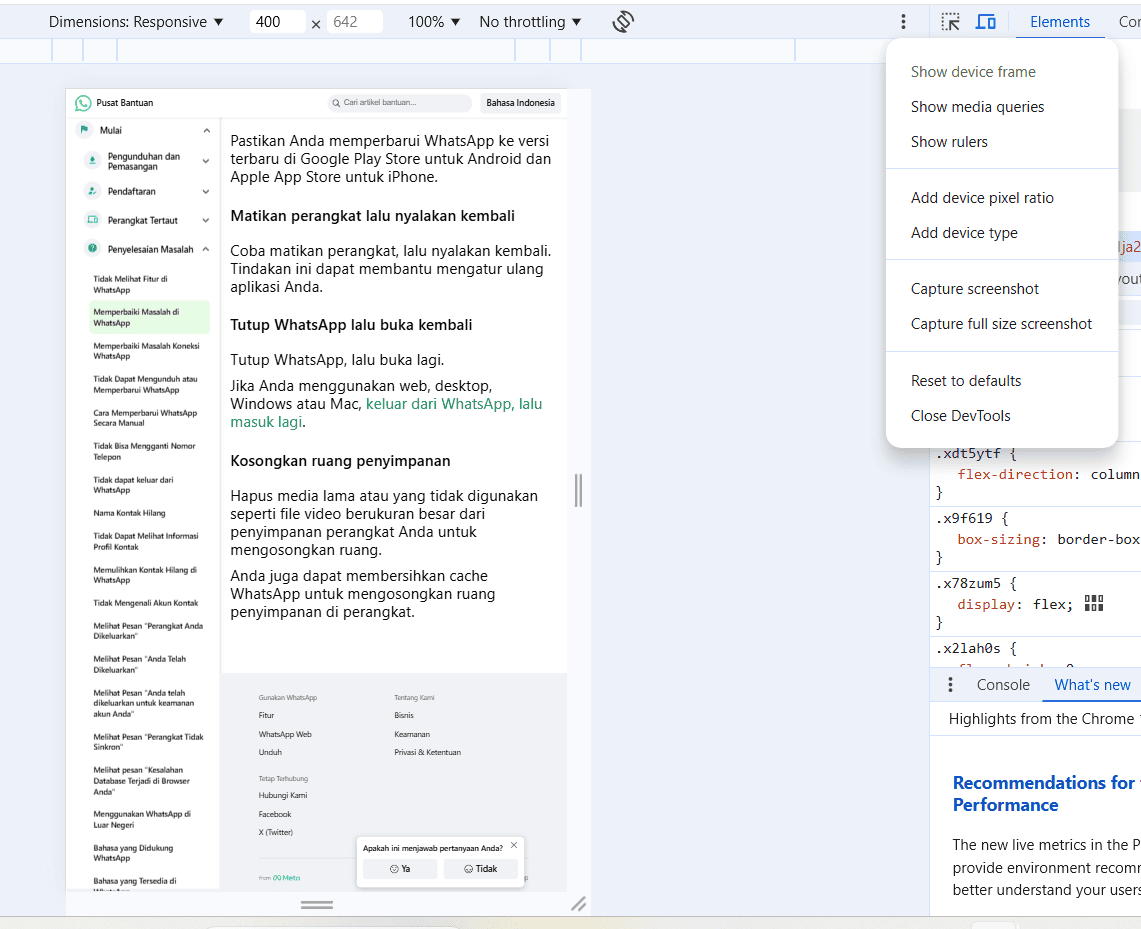
Itulah cara screenshot panjang di laptop dengan mudah.
(Nadya Kurnia)
.png)
 3 months ago
48
3 months ago
48